簡介
本文檔介紹如何在本地監督使用Clarity的Apple iOS裝置。使用Cisco Security Connector(CSC)/Clarity的關鍵要求是iOS裝置應與AMP和/或Umbrella配合使用,並且這些裝置需要監督。如果裝置是通過DEP程式或通過Apple Configurator從Apple購買的,則可以對其進行監管。Apple在iOS 5中引入的監督是一種特殊模式,它使管理員可以比通常允許的模式更好地控制裝置。監督模式旨在用於機構擁有的裝置。
必要條件
需求
本文件沒有特定需求。
採用元件
本文中的資訊係根據以下軟體和硬體版本:
- Apple iOS裝置11.3及更高版本
- Apple Configurator 2(僅在Mac上可用)
本文中的資訊是根據特定實驗室環境內的裝置所建立。文中使用到的所有裝置皆從已清除(預設)的組態來啟動。如果您的網路運作中,請確保您瞭解任何組態可能造成的影響。
背景資訊
思科安全聯結器為組織擁有的iOS裝置提供前所未有的可視性和可控性。此功能與面向終端的AMP Clarity和Umbrella相結合,可提供:
- 對網路和裝置流量的可視性。
- 每台裝置的應用程式清單。
- 自動攔截使用者和報告的網路釣魚站點,以確定點選網路釣魚連結的人員。
- 阻止連線到惡意域,使敏感資料始終受到保護。
設定
警告:為了監控裝置,裝置被完全擦除。因此,請確保已對該裝置進行備份。
步驟1.將您的iOS裝置連線到Mac。
步驟2.啟動Apple Configurator。
步驟3.您必須按照如下圖所示檢視您的裝置。
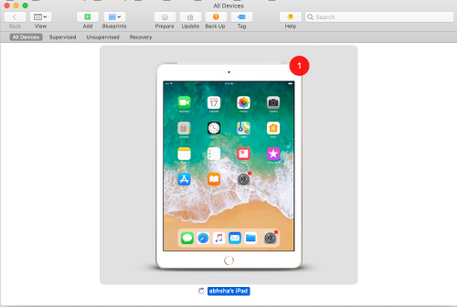
步驟4.按一下右鍵並選擇Prepare,如下圖所示。
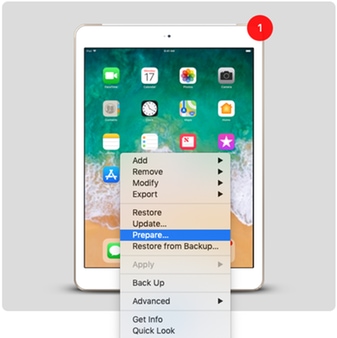
步驟5.選擇Manual Configuration並勾選兩個框 — Supervisor devices和Allow devices to pair other computers,如下圖所示,然後點選Next。
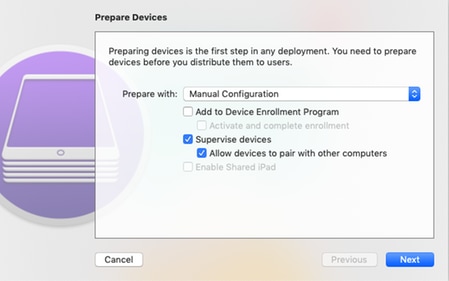
步驟6.在此階段,無需通過MDM註冊,然後按一下「下一步」。
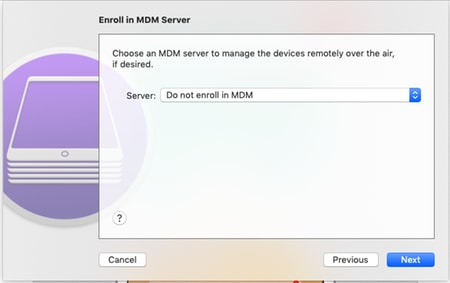
步驟7.選擇生成新的監督身份以建立新的組織,裝置將分配到該組織,然後按一下「下一步」。
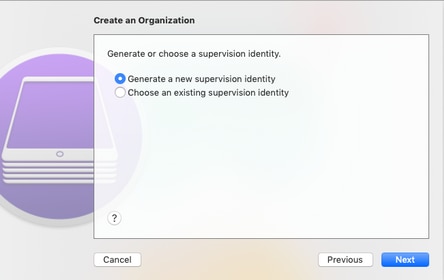
步驟8.為組織指定一個名稱,然後按一下「下一步」。
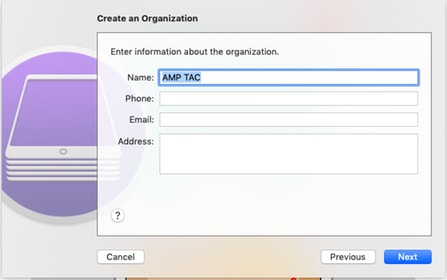
步驟9.按一下Prepare。
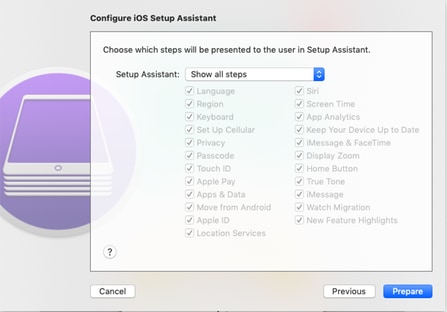
步驟10。然後系統提示您輸入Erase iPad作準備。選擇以在進行備份後清除iPad。
步驟11.再次啟動iPad後,應對其進行監督並準備與CSC一起使用。